一、部署Ubuntu 20.04 LTS服务器
首先,下载最新的Ubuntu 20.04 LTS服务器版本,制作成可启动的USB 驱动器。 https://cn.ubuntu.com/download/server/step1#downloads
然后,使用新创建的可引导USB驱动器引导系统。
您将看到以下屏幕。 选择您的语言,然后按Enter继续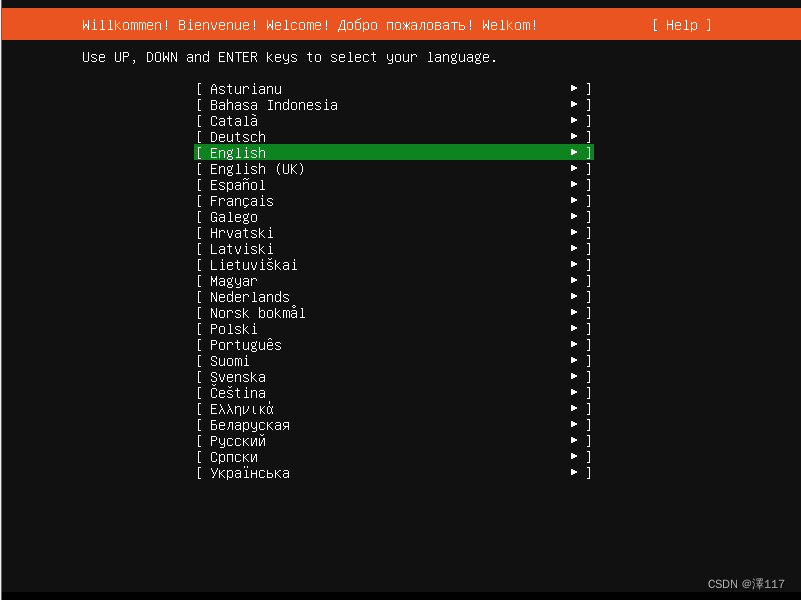
有网络的话选择第一项升级系统,如果没有网络选择第二项跳过升级。这里我们选择安装20.04的所以不用升级直接跳过
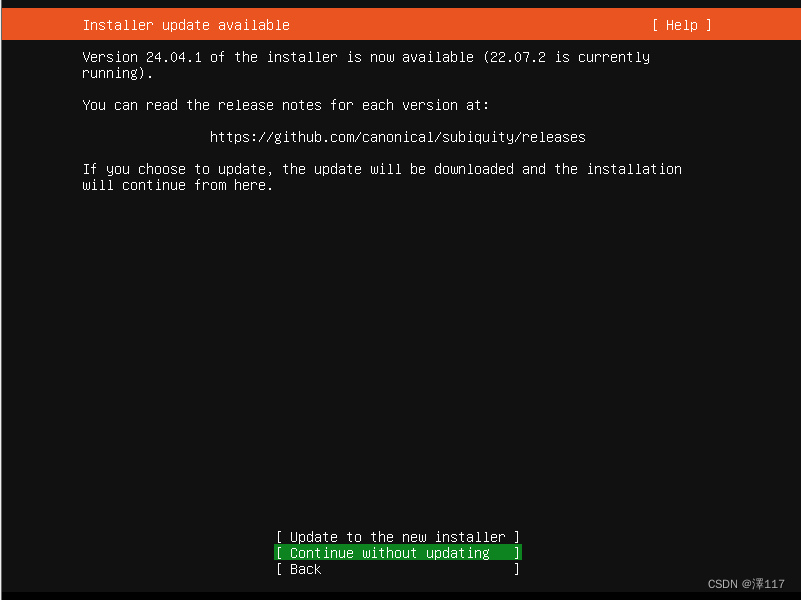
接下来,选择您喜欢的键盘布局,或者您可以选择“识别键盘”选项来自动 选择键盘布局。 选择键盘布局后,选择“完成”并按ENTER。
键盘布局不用修改

接下来,配置至少一个网络接口卡,以允许该服务器与网络中的其他系统 对话
如果您的网络上有DHCP服务器,则IP地址将自动分配给所有可用接口。
如果您不想使用自动IP地址,请使用UP / DOWN箭头选择网络接口,然 后手动配置IP地址。
配置网络设置后,选择“完成”并按ENTER继续。
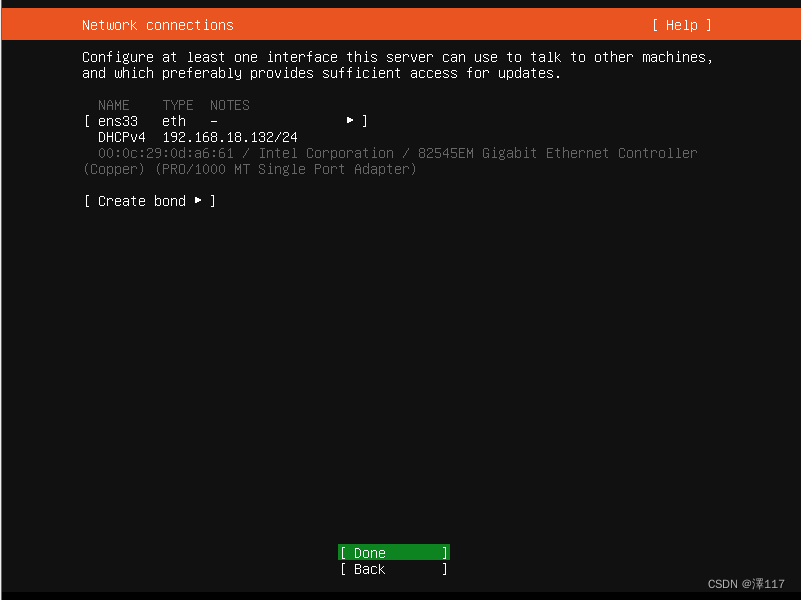
如果您的Ubuntu服务器在代理服务器后面,则需要在此处输入代理服务 器详细信息。 否则,只需将其保留为空,然后按Enter键即可继续
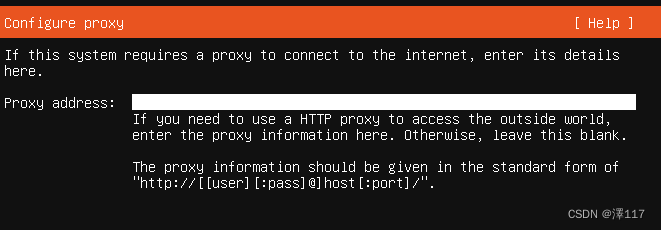
接下来,您需要配置Ubuntu存档镜像。系统会自动为您选择一个默认的 镜像。 如果您不希望使用默认镜像,请在此处输入“镜像地址”,然后按ENTER键 继续这里我使用的是阿里云
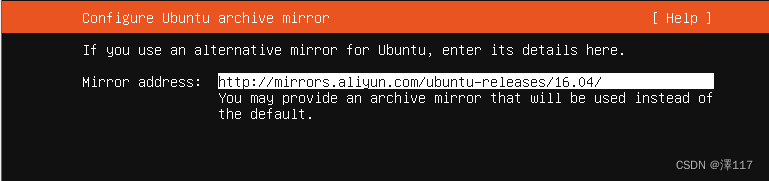
磁盘的建立与选择推荐使用默认
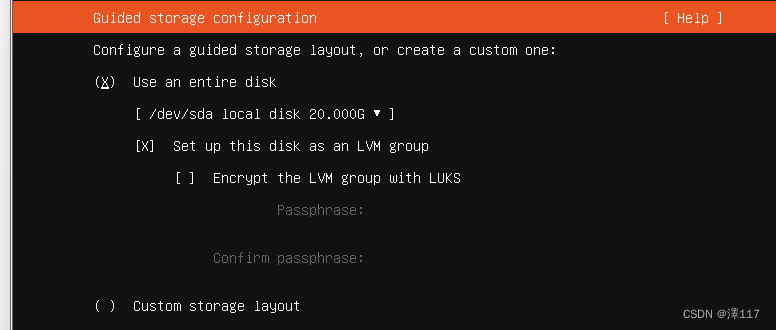
以下图是对操作系统里的各插件的系统的存储大小的显示设置。(推荐默认选项)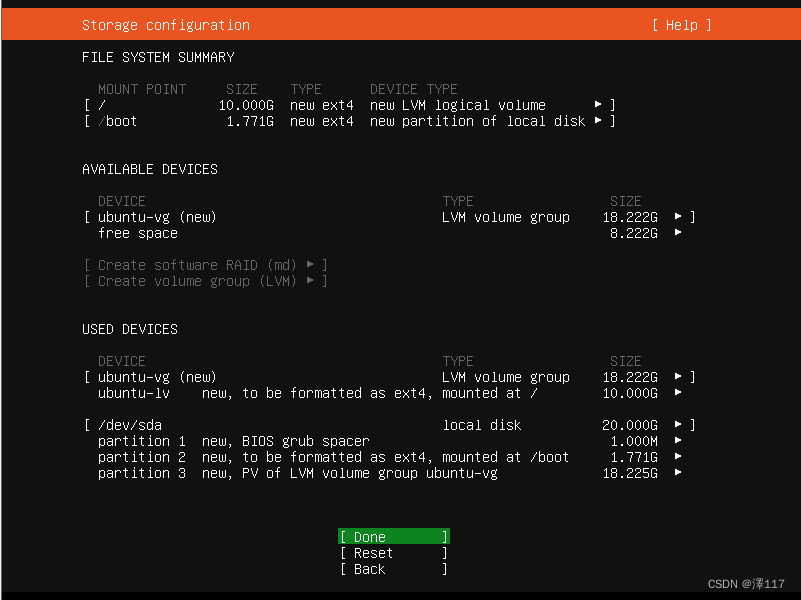
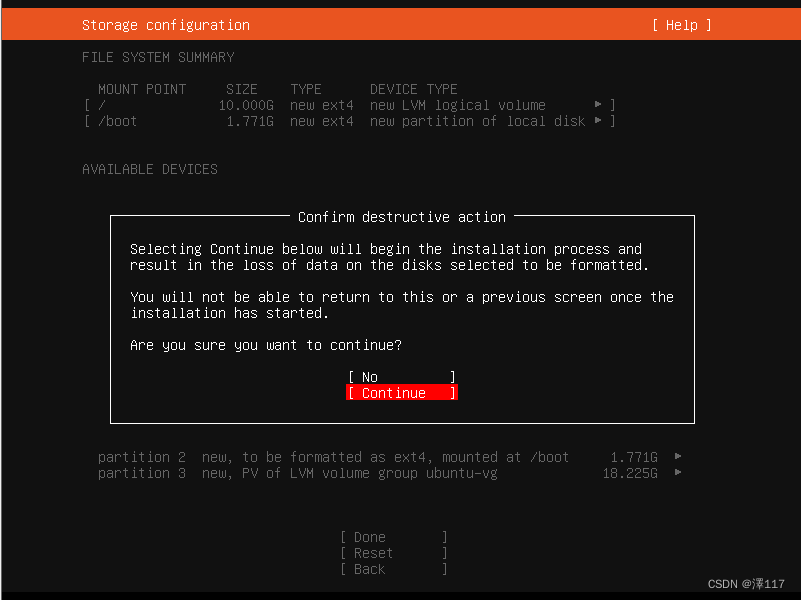
创建用户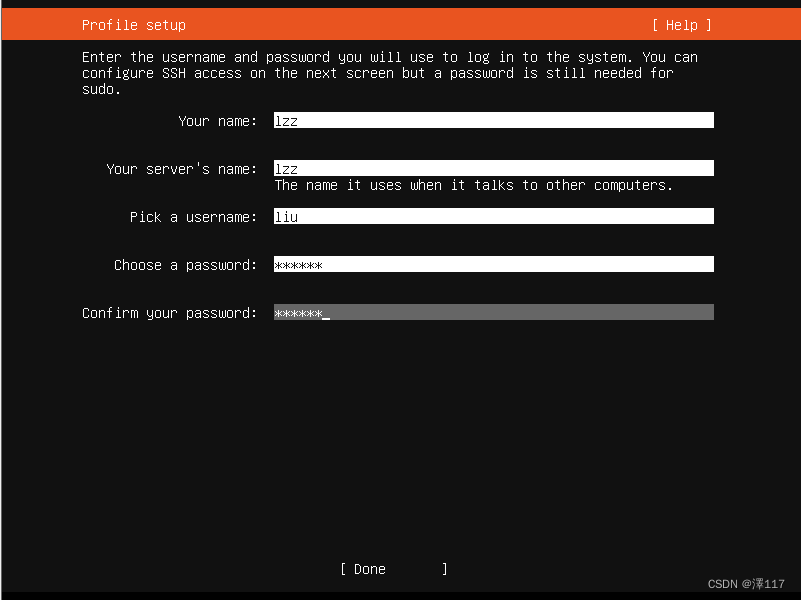
接下来,您可以选择安装openSSH服务器, 该服务器允许您从网络上的任何系统远程访问该服务器。 按空格键选择/取消选择。如果您现在不执行此操作,则可以在安装完成 后稍后再安装。 SSH对于从任何地方访问Ubuntu服务器都很重要,因此我选择了它。按 ENTER继续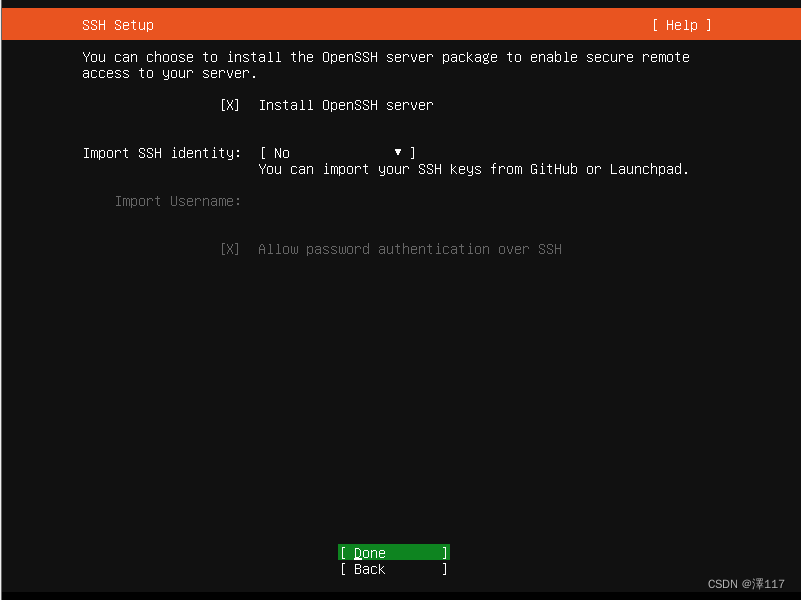
接下来,选择适用于您的Ubuntu系统的可用特性软件包列表。 它们将与Ubuntu服务器安装一起安装。 使用SPACE选择或取消选择它们。 按ENTER查看快照应用程序的更多详细信息。这是可选的, 您以后也可以这样做。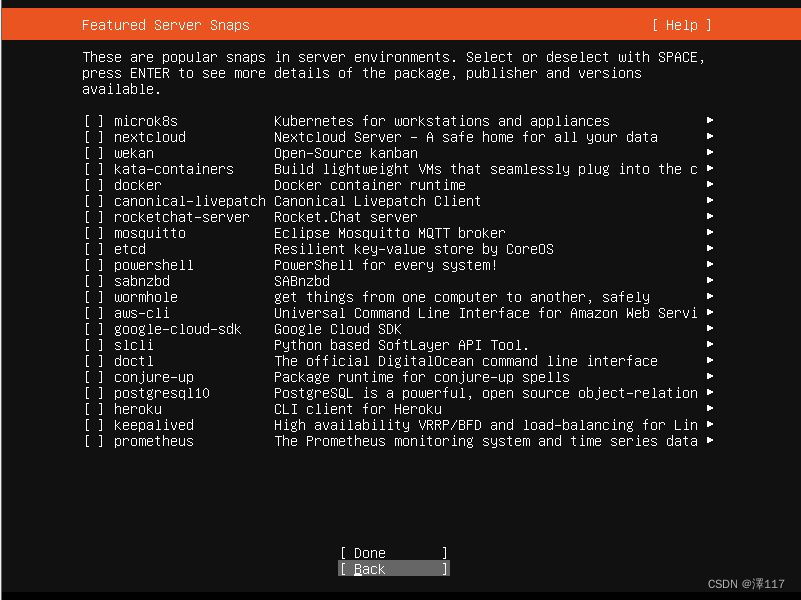
Ubuntu 20.04 LTS安装将立即开始。 需要一段时间,具体取决于软件包的选择和Internet的速度。 成功安装Ubuntu 20.04 LTS服务器后,请重新引导它以完成安装。
此步就是即可使用Ubuntu 20.04 LTS服务器了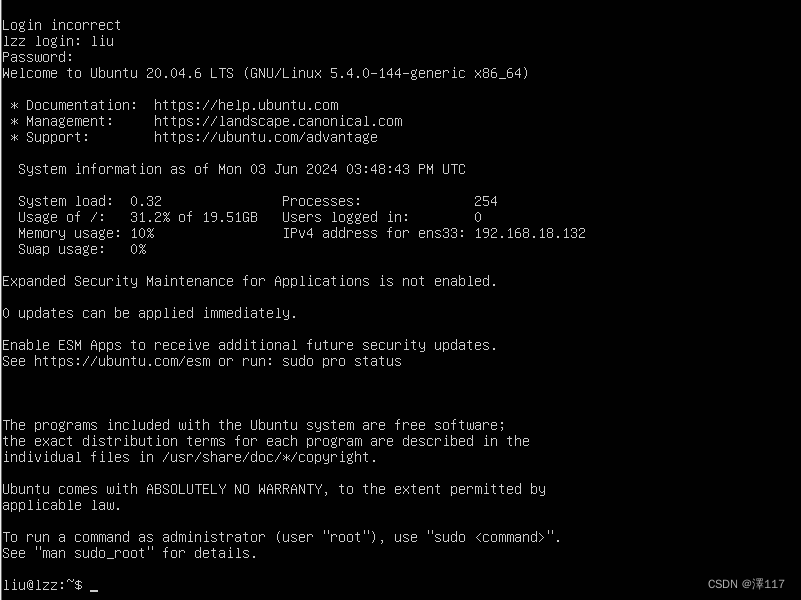
二、Ubuntu的apt安装软件方法
apt(全称Advanced Packaging Tool, apt)可以自动下载、配置、安装二进制或源代码格式的软件包,它能够简化ubuntu系统上的软件管理过程。apt是建立在dpkg之上的软件管理工具,但是它不能安装 本地的deb文件。
1、apt安装软件包命令:
(1)`apt install package`:安装软件包;重新安装可以使用指令`apt install --reinstall package` (2)`apt -f install package`:修复安装
(3)`apt upgrade`:更新已经安装的软件
(4)`apt update`:更新软件包列表
2、apt查看已安装包信息命令:**
(1)`apt-cache search package`:搜索软件,可以使用正则表达式, 比如sof*表示搜索一sof开头的软 件包
(2)`apt-cache show package`:查看软件包信息
(3)`apt-cache dump`:查看每个软件包的简要信息
(4)`apt-cache depends package`:查看软件包以来关系
3、apt卸载软件包命令:
(1)`apt remove package`:卸载一个软件包但是保留相关配置 信息
(2)`apt remove package --purge`:删除软件包同时删除相关配置信息
(3)`apt clean`或`apt autoclean`:删除所有软件缓存,软件包的缓存在系统的`/var/cache/apt/archives` 中。
4、文件说明
(1)下载的软件存放在`/var/cache/apt/archives`,这也是为什么在安装完软件包后, 要使用`apt clean`或`apt autoclean`命令清除缓存的原因, 这样可以删除多余的软件包安装文件。
(2)安装后的软件默认位置存放在`/usr/share`或`/opt`文件夹下。
(3)可执行文件位置在`/usr/bin`
(4)配置文件位置为`/etc`
(5)lib文件位置为`/usr/lib`





















 1万+
1万+











 被折叠的 条评论
为什么被折叠?
被折叠的 条评论
为什么被折叠?








